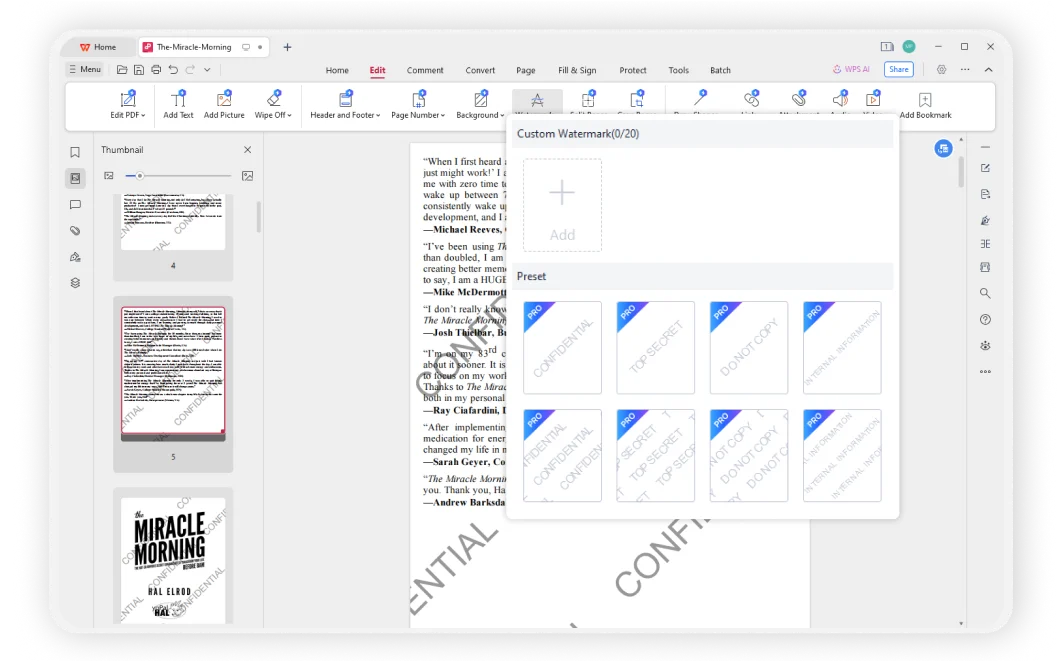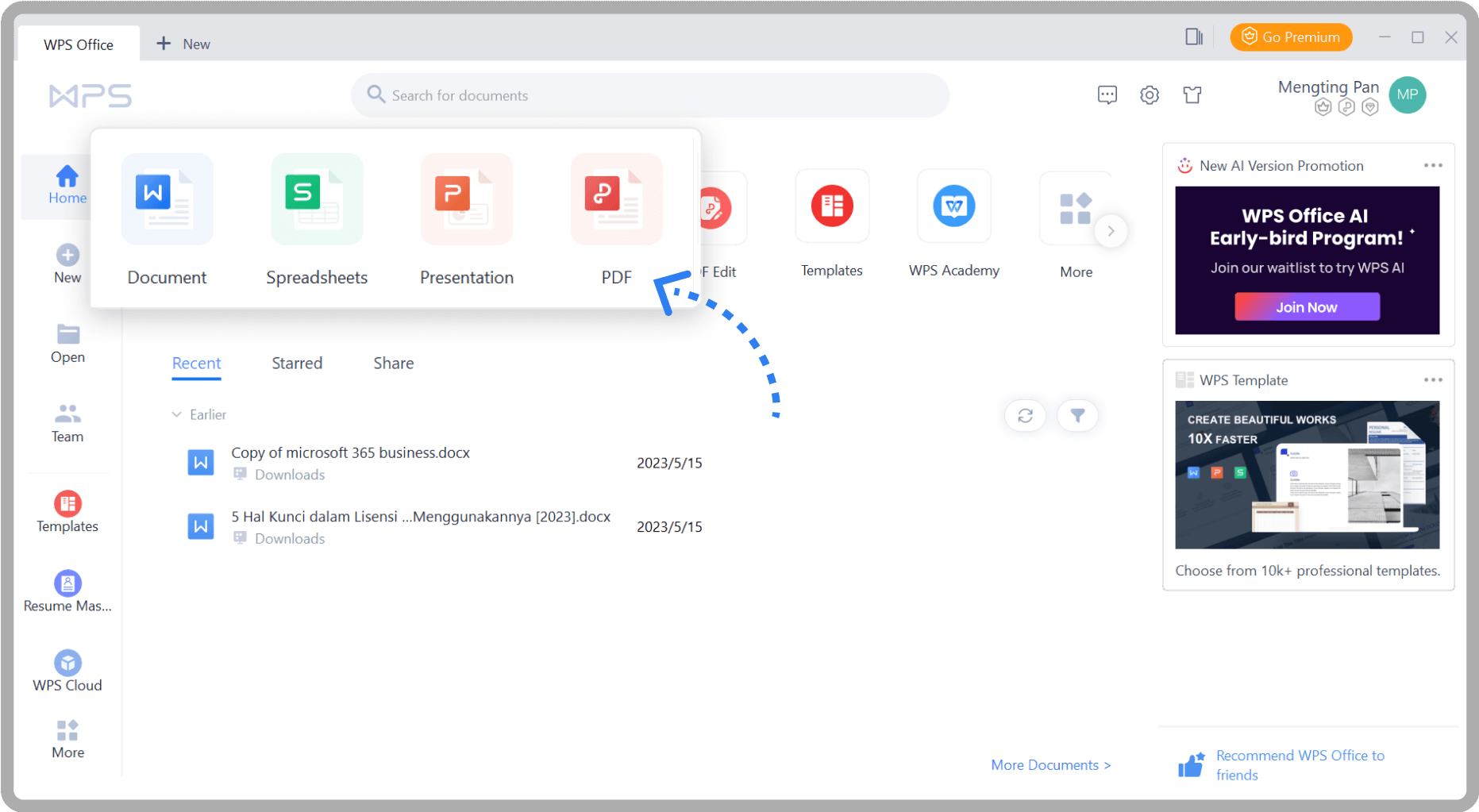Ajoutez des filigranes aux PDF facilement avec WPS
Protégez votre PDF - Empêchez l'utilisation non autorisée en ajoutant des filigranes personnalisés à votre PDF. Choisissez du texte ou des logos et ajustez facilement la transparence.
Entièrement personnalisable - Contrôlez la taille, la position et le style du filigrane avec les outils conviviaux de WPS Office.
Commencez maintenant—sécurisez votre PDF en quelques clics.